随着游戏技术的不断发展,越来越多的人开始追求更高质量的游戏体验。然而,在玩DNF(地下城与勇士)的过程中,我们可能会遇到一些电脑配置错误,导致游戏运行...
2025-09-05 171 配置错误
随着互联网的普及和应用的广泛,Win10电脑已经成为很多人工作和娱乐的必备工具。然而,在使用Win10电脑时,有时我们可能会遇到DNS配置错误的问题,导致网络无法正常访问。本文将为大家介绍一些解决Win10电脑DNS配置错误的实用方法,帮助大家快速解决网络连接问题。
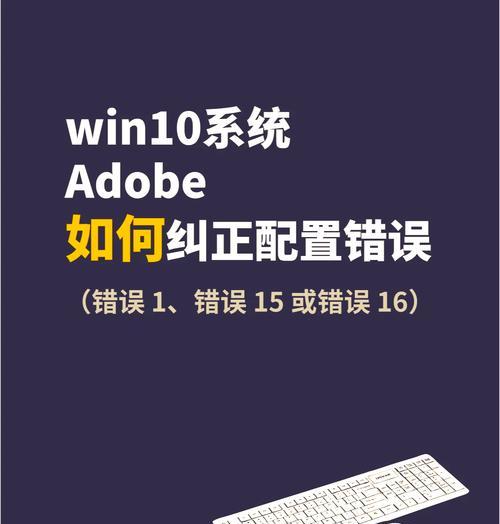
确认网络连接状态是否正常
检查网络设置中的DNS配置
刷新DNS缓存
尝试使用其他DNS服务器
重新启动网络适配器
禁用并重新启用网络适配器
重置网络设置
检查防火墙设置
卸载并重新安装网络驱动程序
更新操作系统
扫描和清理恶意软件
更换网络设备
联系网络服务提供商
使用Windows网络故障排除工具
寻求专业技术支持
确认网络连接状态是否正常
在解决DNS配置错误之前,首先要确认电脑的网络连接状态是否正常,检查网络线是否插好、路由器是否开启等,确保物理连接正常。
检查网络设置中的DNS配置
进入电脑的网络设置,查看DNS配置是否正确。通常情况下,自动获取DNS服务器地址即可,如果手动配置了DNS服务器地址,确保输入的地址正确。
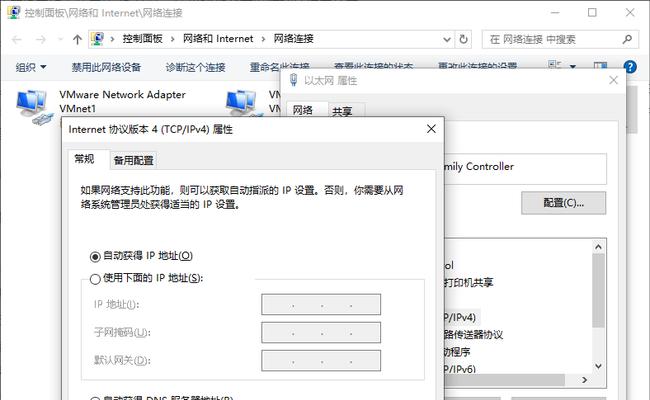
刷新DNS缓存
打开命令提示符窗口,输入命令“ipconfig/flushdns”,然后按下回车键。这将清除电脑中的DNS缓存,以防止旧的DNS信息干扰新的配置。
尝试使用其他DNS服务器
在网络设置中,可以手动输入其他可靠的DNS服务器地址,如谷歌的公共DNS服务器(8.8.8.8和8.8.4.4)。尝试更换DNS服务器,看是否能够解决DNS配置错误问题。
重新启动网络适配器
打开设备管理器,找到网络适配器,右键点击选择“禁用”,等待一段时间后再右键点击选择“启用”。这将重新初始化网络适配器,有时可以解决DNS配置错误问题。
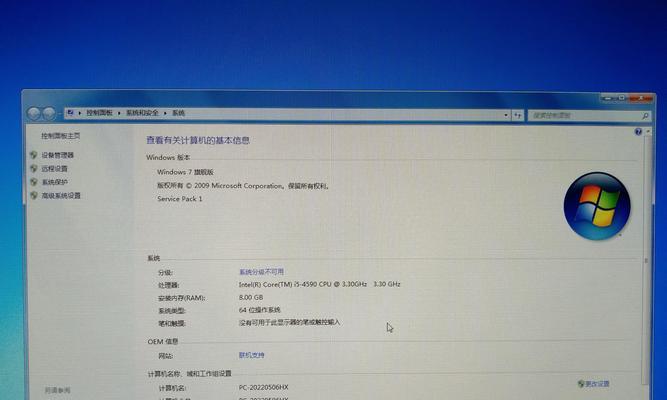
禁用并重新启用网络适配器
打开控制面板,选择“网络和Internet”下的“网络和共享中心”,点击左侧的“更改适配器设置”,找到当前使用的网络适配器,右键点击选择“禁用”,等待一段时间后再右键点击选择“启用”。
重置网络设置
在控制面板的“网络和Internet”下的“网络和共享中心”中,点击左侧的“更改适配器设置”。在打开的窗口中,选择菜单栏上的“高级”,然后选择“重置”,重置网络适配器和TCP/IP协议。
检查防火墙设置
防火墙设置可能会阻止网络连接。确保防火墙没有阻止网络请求和DNS查询,如果有必要,可以暂时关闭防火墙进行测试。
卸载并重新安装网络驱动程序
如果上述方法都无效,可以尝试卸载电脑上的网络驱动程序,并重新下载安装最新版本的驱动程序。
更新操作系统
通过更新操作系统,可以修复一些已知的网络连接问题和DNS配置错误。打开设置,选择“更新和安全”下的“WindowsUpdate”,点击“检查更新”并安装可用的更新。
扫描和清理恶意软件
某些恶意软件可能会更改DNS配置,导致网络连接问题。运行杀毒软件或安全软件进行全面扫描,并清理任何检测到的恶意软件。
更换网络设备
如果以上方法仍不能解决DNS配置错误,可以考虑更换网络设备,如路由器或网卡等。有时候设备本身存在问题,导致网络连接不稳定。
联系网络服务提供商
如果DNS配置错误问题仍然无法解决,可能是由于网络服务提供商的问题。联系网络服务提供商,向他们报告问题,并寻求他们的技术支持。
使用Windows网络故障排除工具
Win10电脑提供了内置的网络故障排除工具。打开“设置”,选择“更新和安全”下的“故障排除”,点击“网络连接”进行故障排除。
寻求专业技术支持
如果以上方法都无效,建议寻求专业技术支持,咨询专业人士解决DNS配置错误问题。
在使用Win10电脑时,遇到DNS配置错误是比较常见的问题。本文介绍了一些实用的解决方法,包括检查网络连接状态、检查DNS配置、刷新DNS缓存、更换DNS服务器等。希望本文对大家解决Win10电脑DNS配置错误问题有所帮助。记住,如果以上方法都无效,及时寻求专业技术支持是最好的选择。
标签: 配置错误
相关文章
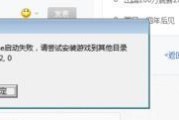
随着游戏技术的不断发展,越来越多的人开始追求更高质量的游戏体验。然而,在玩DNF(地下城与勇士)的过程中,我们可能会遇到一些电脑配置错误,导致游戏运行...
2025-09-05 171 配置错误

在如今数字化时代,互联网已经成为人们生活中不可或缺的一部分。然而,当我们使用电脑上网时,有时会遇到网络连接异常的问题,如无法访问特定网站、网页加载缓慢...
2025-09-03 168 配置错误
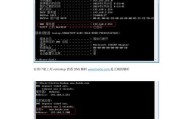
在我们日常使用电脑上网的过程中,有时会遇到无法访问网页的情况。这个问题有很多可能的原因,其中之一就是电脑的DNS配置错误。本文将介绍DNS配置错误的原...
2025-08-30 208 配置错误
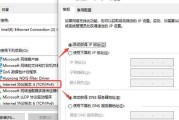
在使用电脑上网的过程中,我们经常遇到由于DNS配置错误而导致的网络连接问题。正确配置DNS是确保电脑能够正常访问互联网的关键之一。本文将为您介绍如何正...
2025-08-20 138 配置错误
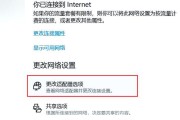
在使用校园网电脑时,我们经常会遇到nds配置错误的问题,这不仅影响了我们的使用体验,还可能导致一些功能无法正常运行。本文将介绍一些常见的nds配置错误...
2025-08-16 213 配置错误
最新评论